Comme les documents Word, les fichiers ODF doivent parfois être convertis en fichiers PDF pour augmenter la compatibilité multiplateforme. Ceci est un guide rapide sur la façon de convertir des documents ODF en fichiers PDF. Des solutions en ligne et de bureau sont incluses.
Contenu
Partie 1. Que sont les fichiers ODT
Partie 2. Convertir ODT en PDF sur le bureau
Partie 3. Convertir ODT en PDF en ligne Option 1. PDF Candy Option 2. Zamzar Option 3. Convertio Option 4. ONLINE2PDF
Partie 1. Que sont les fichiers ODT
Les fichiers avec les noms d'extension «.ODT» sont des documents texte OpenDocument généralement créés par le programme de traitement de texte OpenOffice Writer. ODT et DOCX Word sont deux formats de document majeurs et largement utilisés. Tout comme les documents Word, un fichier ODT contient également du texte, des images, des styles, des objets et d'autres éléments.
Depuis leur création par OpenOffice, les fichiers ODT peuvent être ouverts avec OpenOffice naturellement. Pendant ce temps, ils peuvent également être ouverts et modifiés dans certains programmes compatibles avec OpenOffice tels que LibreOffice Writer , AbiWord , Doxillion, NeoOffice, KWord, etc. Traitement de texte en ligne comme Google Docs et Microsoft Word Online peuvent également ouvrir et modifier un fichier ODT comme bien.
Lectures complémentaires:
- Qu'est-ce qu'un fichier ODT et comment l'ouvrir
- Différences entre OpenDocument Text (.odt) et Word (.docx)
Partie 2. Comment convertir ODT en PDF
Pour convertir.ODT en fichier PDF, vous avez besoin d'un créateur de PDF professionnel prenant en charge les documents ODT. PDFelement Pro est un bon choix. PDFelement Pro est une puissante application de bureau et mobile spécialisée dans la création, l'édition et la conversion de PDF. Il peut résoudre la plupart des problèmes liés au travail PDF quotidien. Voyons maintenant comment convertir ODT en PDF avec PDFelement Pro ensemble.
Étape 1. Téléchargez et installez PDFelement Pro sur votre ordinateur Windows ou Mac.
Étape 2. Lancez le programme et choisissez "Créer un PDF" sur l'interface principale, puis sélectionnez un fichier ODF sur votre ordinateur et ouvrez-le.
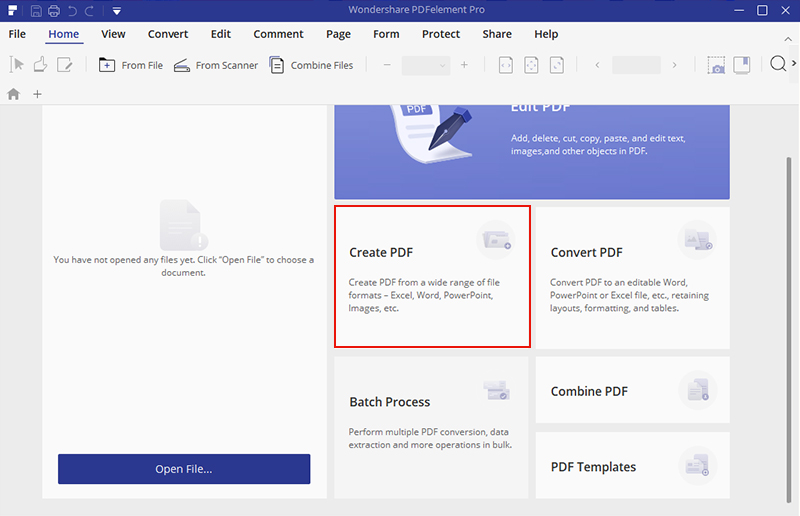
Étape 3. Votre document ODT sera ouvert dans PDFelement Pro, modifiez le fichier avec les multiples outils d'édition si nécessaire. Ensuite, allez à l'option "Fichier" dans la barre de menu du haut, et choisissez "Enregistrer sous" dans le menu déroulant.
Une boîte de dialogue "Enregistrer sous" apparaîtra. Sélectionnez un emplacement pour enregistrer votre PDF dans la boîte de dialogue, et choisissez «Fichiers PDF (.pdf)» sur l'option «Enregistrer en tant que type» et cliquez sur «Enregistrer». Votre fichier ODT a maintenant été converti en PDF et enregistré sur votre ordinateur.
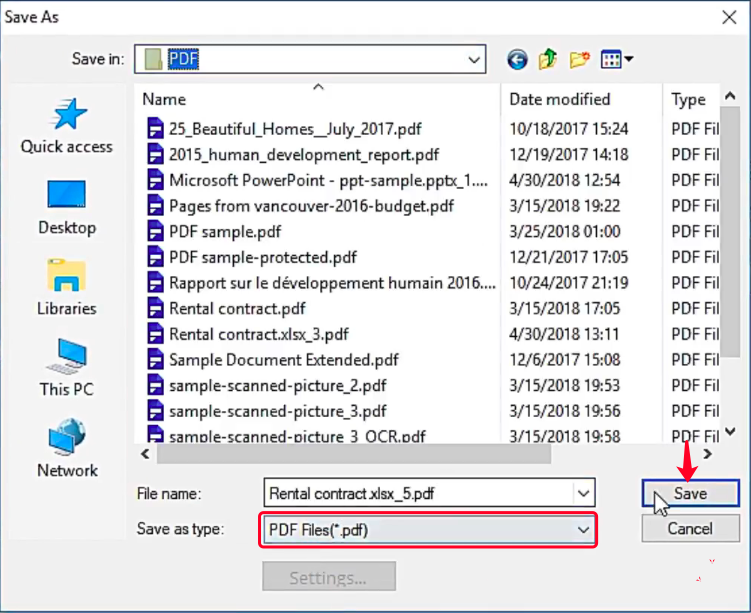
Conseils
"Avec PDFelement Pro, vous pouvez également convertir des PDF en Word , Excel, PowerPoint, HTML, etc., et éditer, fusionner, diviser, compresser des PDF , etc."
Partie 3. Comment convertir ODT en PDF en ligne
Contrairement aux programmes de conversion de bureau, un convertisseur ODT en PDF en ligne vous permet de convertir le fichier à tout moment, n'importe où. Tant que vous disposez d'une connexion Internet, vous pouvez télécharger et convertir ODF en PDF à partir de n'importe quel appareil dans n'importe quel système tel que Windows, Mac, Linux, Android, iOS et bien d'autres. Nous présenterons ici quelques convertisseurs en ligne gratuits avec une qualité de sortie et une efficacité élevées.
Option 1. PDF Candy
PDF Candy est l'un des services de conversion PDF en ligne les plus populaires. Les gens aiment PDF Candy parce qu'il est simple à utiliser et que plusieurs types de documents sont pris en charge. En outre, il vous permet d'importer des fichiers depuis Google Drive et Dropbox et d'exporter les fichiers convertis vers eux dans tous les processus de conversion, y compris ODT en PDF. Passons maintenant aux affaires.
Étape 1. Ouvrez le PDF Converter ODT en PDF sur la page d'accueil de PDF Candy .
Étape 2. Cliquez sur le bouton «Ajouter des fichiers» pour télécharger un ou plusieurs documents ODT.
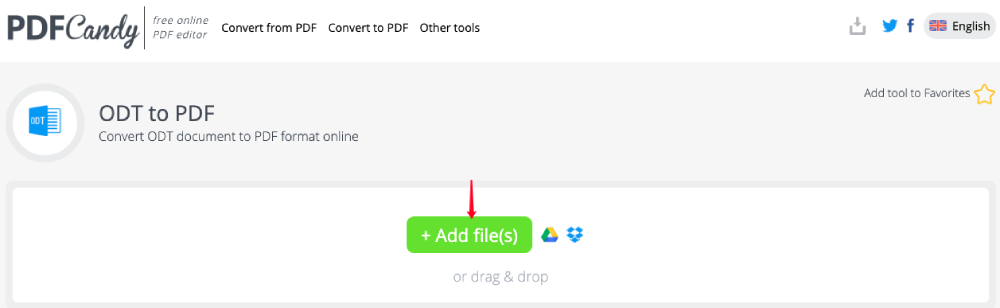
Étape 3. Le convertisseur en ligne commencera automatiquement à télécharger et à convertir vos fichiers ODT en PDF. Attendez patiemment.
Étape 4. Une fois la conversion terminée, le serveur redirigera vers une page de résultats. Vous pouvez maintenant cliquer sur le bouton "Télécharger" pour enregistrer le PDF converti sur votre appareil local.
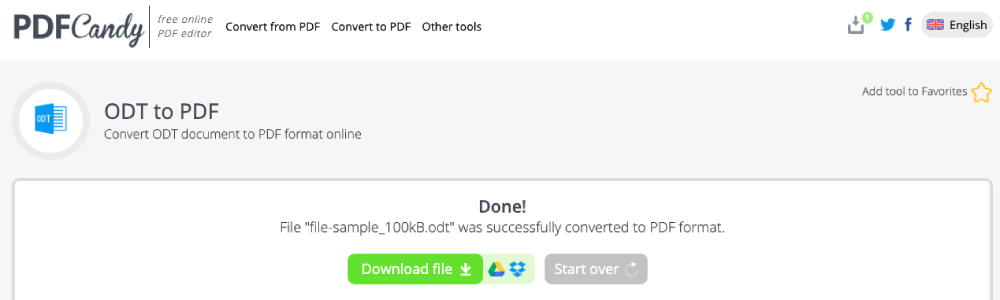
Option 2. Zamzar
En parlant de prise en charge des types de documents, Zamzar est certainement l'un des sites Web les plus connus. Sur Zamzar, vous pouvez convertir des fichiers parmi des centaines de formats, y compris les formats de document, de livre électronique, vidéo, audio, CAO et compressé. Pour convertir ODT en PDF, suivez simplement ces étapes.
Étape 1. Accédez à la plateforme Zamzar et choisissez le convertisseur en ligne " ODT to PDF ". Cliquez ensuite sur le bouton "Ajouter des fichiers" et sélectionnez un fichier ODT sur votre appareil local à télécharger.

Étape 2. Sélectionnez "pdf" comme format de sortie au centre de l'interface.

Étape 3. Cliquez sur "Convertir maintenant" pour commencer immédiatement à convertir le document ODF en fichier PDF.

Étape 4. Après la conversion, vous pouvez télécharger le fichier PDF créé sur la page de résultats en cliquant sur le bouton "Télécharger".

Et ce sont toutes les étapes dont vous avez besoin pour convertir un fichier ODT en PDF avec Zamzar. N'est-ce pas assez simple?
Option 3. Convertio
Une autre solution en ligne que nous recommandons vivement est Convertio, une plate-forme en ligne qui permet aux utilisateurs de convertir des formats de vidéos, audios, images, documents, polices, etc. L'interface moderne et soignée permet aux utilisateurs d'utiliser des outils en ligne et de faire le travail avec facilité.
Étape 1. Ouvrez le convertisseur ODT en PDF et cliquez sur "Choisir les fichiers" pour télécharger le fichier ODT que vous souhaitez convertir.
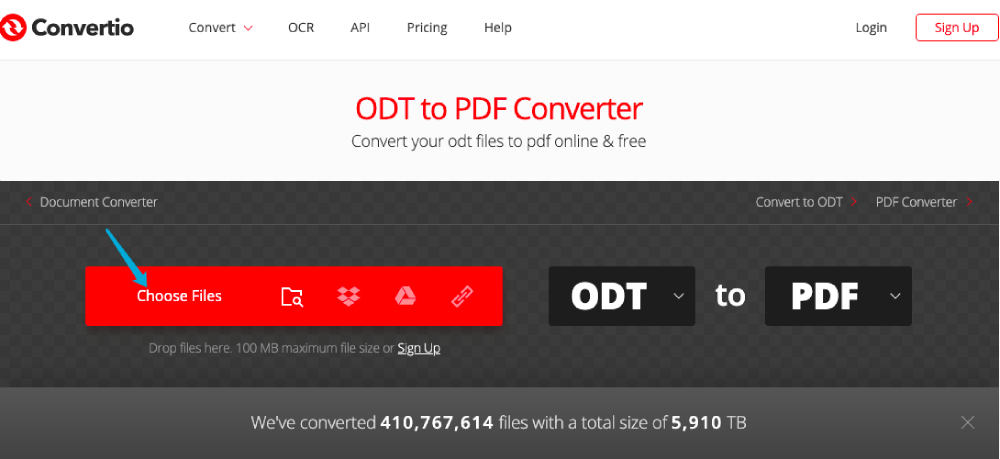
Étape 2. Ensuite, vous verrez le fichier ODF que vous avez choisi répertorié sur la ligne de fichier. Si vous avez besoin de télécharger plus de fichiers, cliquez simplement sur "Ajouter plus de fichiers". Lorsque vous êtes prêt, cliquez sur "Convertir" pour démarrer le processus.
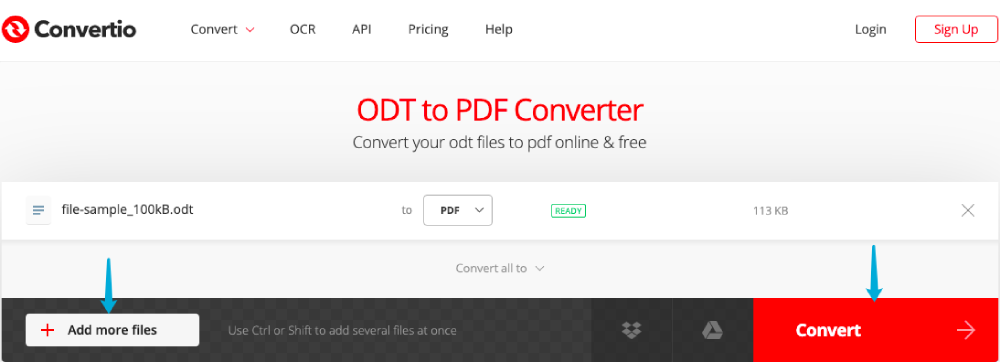
Étape 3. Attendez que le convertisseur télécharge et convertisse votre fichier. Après la conversion, une page de résultats apparaîtra. Cliquez maintenant sur le bouton "Télécharger" pour télécharger le PDF converti.
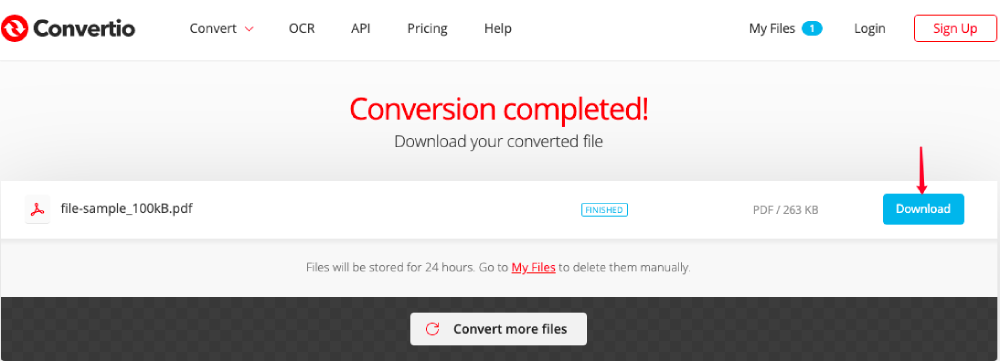
C'est ainsi que vous convertissez un fichier avec l'extension ".odt" en PDF avec Convertio.
Option 4. ONLINE2PDF
ONLINE2PDF est une ancienne marque de création de PDF depuis 2007. Sur ce site Web, vous pouvez convertir d'autres documents en PDF, éditer, fusionner, déverrouiller des fichiers PDF et convertir des PDF en Excel , Word, Powerpoint, JPG et d'autres formats.
Étape 1. Choisissez " ODT to PDF " sur ONLINE2PDF.
Étape 2. Choisissez "Sélectionner les fichiers" sur l'interface principale pour ouvrir et télécharger le fichier ODT nécessaire à la conversion. Vous pouvez télécharger un ou plusieurs fichiers à la fois.
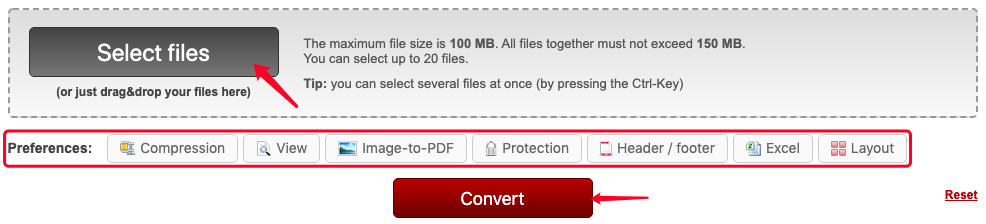
Étape 3. Personnalisez les paramètres de conversion ODT en PDF.
Au cas où vous auriez besoin d'ajouter un autre fichier, vous pouvez cliquer sur "Parcourir" sur la ligne de fichier suivante. Par défaut, le convertisseur convertit le fichier entier que vous avez téléchargé en PDF. Si vous n'avez besoin que de convertir des pages spécifiques du document, cliquez simplement sur l'icône "Ciseaux" à côté du document, puis entrez les numéros de page ou la plage de pages.
Pendant ce temps, sur l'option «convertir en», vous pouvez choisir de convertir votre fichier ODT en un PDF ou un PDF basé sur une image ou de convertir chaque page de votre fichier en un fichier PDF distinct.
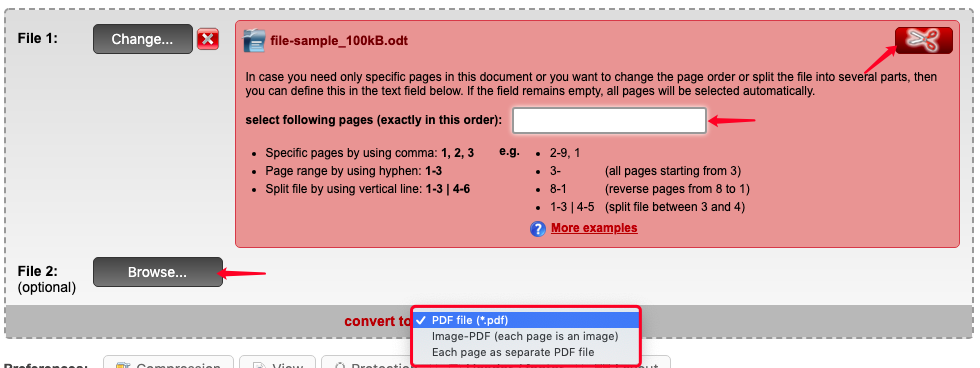
Étape 4. Ensuite, vous pouvez choisir d'afficher, compresser, protéger, ajouter un en-tête ou un pied de page et modifier la mise en page dans la section "Préférences". Si vous n'en avez pas besoin, ignorez simplement cette étape.

Étape 5. Enfin, cliquez sur le bouton "Convertir" pour démarrer la conversion ODT en PDF.
Étape 6. Votre fichier sera téléchargé et converti immédiatement. Et le fichier PDF converti sera automatiquement téléchargé sur votre appareil. Sinon, cliquez simplement sur le lien "Téléchargement manuel" pour démarrer le processus de téléchargement.
De loin, nous pensons que vous avez les astuces de toutes les solutions pour convertir un fichier ODF en PDF que nous avons présentées dans cet article. Quelle méthode est votre préférée? Et avez-vous d'autres idées sur ce sujet? N'hésitez pas à nous faire savoir si vous avez quelque chose à dire en laissant un commentaire.
Cet article a-t-il été utile?
OUI Ou alors NON
































comment.averageHints.0